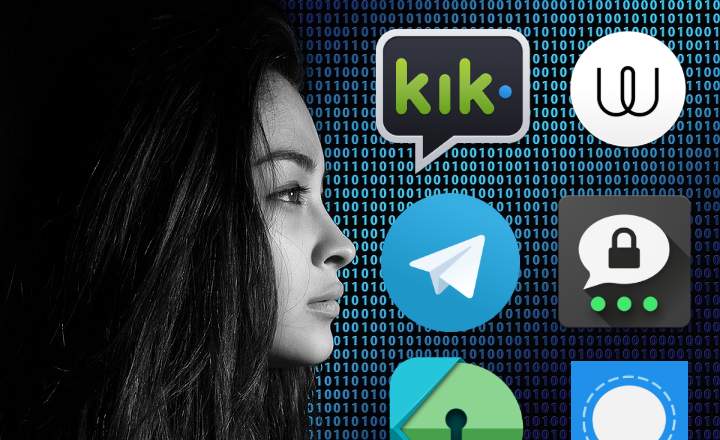The Google Chromecast Tai tikrai praktiški įrenginiai, leidžiantys žiūrėti Netflix, Amazon Prime Video, DAZN, HBO ir kitas panašias paslaugas be išmaniojo televizoriaus. Bet kaip su televizija visą gyvenimą?
Tokiais atvejais prireiktų programėlės, galinčios transliuoti Ispanijos DTT kanalus, internetinę televiziją Lotynų Amerikoje arba bet kokią transliaciją, kurią įprastai matome televizoriaus ekrane. Tokiu būdu mes galime žiūrėti tiesioginę televiziją iš kompiuterio monitoriaus, arba iš televizorius be skaitmeninio signalo ar antenos: viskas, ko mums reikia, yra interneto ryšys.
Kaip transliuoti televizorių iš „Chromecast“ naudojant KODI
Norėdami įgyvendinti savo tikslą, naudosime KODI daugialypės terpės grotuvą. Kaip daugelis aplikacijos vartotojų jau žinos, grotuvas standartiškai nesuderinamas su Chromecast, tačiau tai išspręsime pritaikysime nedidelę gudrybę, kuri leis KODI turinį perduoti į televizorių be didesnių sunkumų.
1 veiksmas: įdiekite KODI
Jei vis dar neturime mobiliajame telefone įdiegtos KODI programėlės, ją galime parsisiųsti iš Android Play Store arba iš oficialios grotuvo svetainės, kur be kitų sistemų rasime iOS, Linux, Windows ar Raspberry versijas.

 Atsisiųskite QR kodą Kodi Kūrėjas: XBMC Foundation Kaina: Nemokama
Atsisiųskite QR kodą Kodi Kūrėjas: XBMC Foundation Kaina: Nemokama 2 veiksmas: įkelkite TV kanalų sąrašą
Kitas žingsnis yra įkelti TV kanalus, kuriuos norime žiūrėti KODI. Šiame pavyzdyje mes naudosime Ispanijos DTT kanalų IPTV transliacijos (kurios atvirai transliuojamos internetu), nors tą patį galime padaryti, jei turime IPTV transliacijas iš kitos šalies kanalų.
- Įeiname į LaQuay sukurto TDTChannels projekto Github saugyklą ir atsisiunčiame visą TV kanalų sąrašą adresu .M3U8 formato failas. Taip pat galime rasti atsisiuntimo failą (m3u8) oficialioje TDTChannels svetainėje ČIA.

- Dabar atidarome KODI programą ir šoniniame meniu spustelėkite "Priedai -> Mano priedai”.

- Einame į "PVR klientai -> PVR IPTV paprastas klientas"Ir mes įeiname"Konfigūruoti”.



- Šiame naujame lange eisime į "Bendra -> M3U grojaraščio URL"Ir mes pasirinksime failas "m3u8” kurį ką tik atsisiuntėme. Pastaba: jei naudojame „Android“ telefoną, įprasta, kad failas yra aplanke „Atsisiuntimai“.

- Galiausiai paspaudžiame "Gerai“Norėdami įkelti sąrašą ir pagrindiniame PVR IPTV Simple Client meniu aktyvuojame mygtuką "Įgalinti”.

Tokiu būdu jau turėtume žiūrėti visus Ispanijos DTT kanalus. Norėdami tai padaryti, tereikia grįžti į pagrindinį KODI meniu ir pasiekti skyrių „TV“.

3 veiksmas: užmegzkite ryšį tarp KODI ir „Chromecast“.
Dabar, kai televizorius sukonfigūruotas KODI, mums tereikia galės siųsti tokį turinį į „Chromecast“.. Norėdami tai pasiekti, naudosime nemokamą programą „LocalCast“, kurią puikiai galima atsisiųsti iš „Play“ parduotuvės.

 Atsisiųskite QR kodo „LocalCast“, skirtą „Chromecast“, „Roku“, „Fire TV“, „Smart TV“ Kūrėjas: Stefan Pledl Kaina: Nemokamas
Atsisiųskite QR kodo „LocalCast“, skirtą „Chromecast“, „Roku“, „Fire TV“, „Smart TV“ Kūrėjas: Stefan Pledl Kaina: Nemokamas Įdiegę programą, atliekame šiuos veiksmus:
- Atsisiunčiame failą playercorefactory.xml. Tai labai svarbus failas, nes būtent scenarijus yra atsakingas už priverstinį turinio perdavimą iš KODI į „LocalCast“, kad galėtume siųsti jį tiesiai į „Chromecast“.
- Tada atidarome „Android“ telefono failų naršyklę. Jei neturime įdiegtos, galime pabandyti su ŽVAIGŽDĖ gana pilnas ir lengvai naudojamas lengvasis tvarkytuvas. Tada einame į naršyklės nustatymų meniu ir „Konfigūruokite numatytuosius rodinio nustatymus"Mes suaktyviname skirtuką taip rodomi paslėpti failai.

- Kitas veiksmas yra pereiti su failų naršykle į aplanką „Atsisiuntimai“ arba „Atsisiuntimai“ ir surasti failą. xml kurį ką tik atsisiuntėme. Nukopijuojame ir įklijuojame aplanko viduje"vartotojo duomenys“. Šis aplankas yra vidinėje telefono atmintyje, „Android -> Duomenys -> org.xbmc.kodi -> failai -> .kodi”.

Taip pasiekiame, kad kai tik atkuriame ką nors iš KODI, pvz., televizijos transliaciją, „LocalCast“ suteikia mums galimybę visą tą turinį siųsti tiesiai į „Chromecast“, o tai kaip tik tai, ko mes ieškome. Be to, taip pat veikia išjungus mobiliojo telefono ekraną.

4 veiksmas: mėgaukitės interneto televizija savo „Chromecast“.
Iš čia tereikia išbandyti ką tik surinktą sistemą: atidarome KODI, einame į TV skyrių ir pasirenkame kanalą. Pirmą kartą turėsime sukonfigūruoti keletą parametrų, kad užmegztume ryšį su televizoriumi, tačiau nuo tada visos kopijos automatiškai atsidarys „Chromecast“ įrenginyje. Praktiška ir labai paprasta naudoti.
Tu turi Telegrama įdiegta? Gaukite geriausią kiekvienos dienos įrašą mūsų kanalas. Arba, jei norite, sužinokite viską iš mūsų Facebook puslapyje.